Interface¶
A interface do MagnusBilling é uma interface padrão do EXTJS, sendo formada por: Menu lateral, contendo todos os módulos, divididos em sub módulos ordenados por categoria. Areá principal, onde é exibidos os módulos abertos, mostrados em abas ativas e inativas. Menu superior, com opções de idioma, botões alterar senha, ajuda e sair do sistema.
Painel de monitoramento¶
Na página principal, temos alguns gráficos e informações sobre o servidor. Esta barra somente é mostrada na aba Home. barra de status do servidor
- Modelo do processador;
- Uso atual do processador;
- Média de uso do processador;
- Memória total do servidor;
- Memória em uso;
- Gráfico do uso de link upload e download;
- Tempo que o servidor está online;
- Usuários ativos;
- Pico de chamadas simultâneas e de CPS(Chamadas por segundo);
- Lucro no mês;
- Recargas realizada no mês;
- Gráfico de chamadas simultâneas, com opção de mostrar ultima hora, 6 horas, 12 horas, 1 dia, 2 dias, 3 dias ou 1 semana;
- Gráfico dos 3 troncos mais usados.
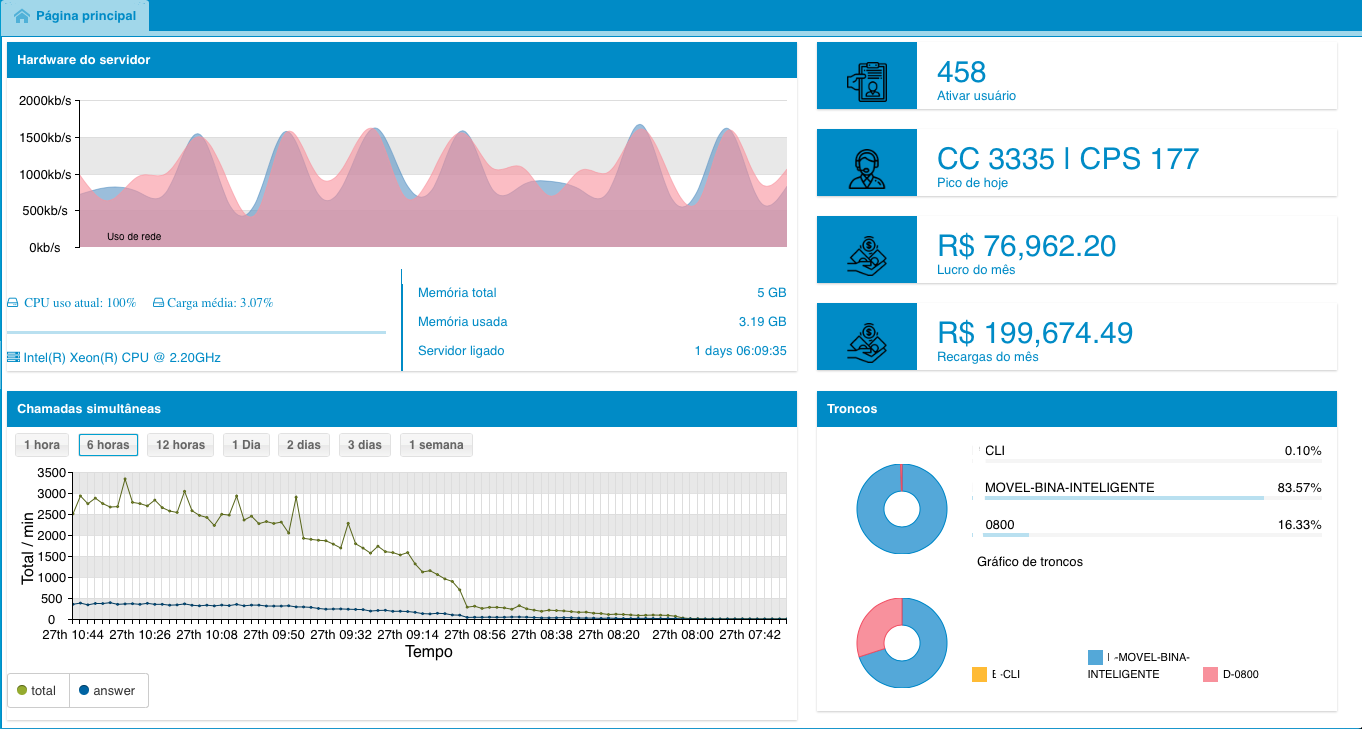
Barra de botões¶
O MagnusBilling é um sistema modular, cada menu ou submenu corresponde a um módulo. Todos os módulos são idênticos em sua estrutura. Cada módulo é composto por uma barra de ferramentas composto por estes botões:
Barra de botões dos módulos
- Botão Adicionar.
- Adicionar um novo registro ao módulo.
- Botão Editar.
- Editar um registro, somente clicando sobre um registro, já é aberto do formulário para editar.
- Botão Excluir.
- Ao selecionar um ou mais registros e clicando em Excluir, será solicitado a confirmação e sendo confirmado, será excluído o registro. O botão excluir tem uma propriedade chamada Todos, encontrada ao clicar sobre a flecha ao lado do botão, esta propriedade exclui todos os registros listados no módulo. Propriedade muito útil para excluir grande quantidade de dados. OBS: O banco de dados do MagnusBilling usa InnoDB com foreign key, isso relaciona todos os dados, por tanto, não é possível excluir dados que estão relacionados com outro. EX: Não é possível excluir um cliente, se este cliente tem um pagamento realizado, caso seja necessário excluir o cliente, primeiro tem que ser excluído todos os registros relacionados a este cliente.
- Botão Atualizar em Lote.
- Este botão é fundamental para uso eficiente do sistema. Este botão é usado, como sugere o nome, para atualizar vários registros ao mesmo tempo, facilitando uma tarefa que seria impossível de ser realizada manualmente em módulos com muitos registros, como o módulo tarifas que pode facilmente passar dos 100 mil registros. O uso é bastante simples, basta buscar os registros que se queira atualizar, e clicar no botão Atualizar em Lote, abrirá o formulário de edição com todos os campos em branco, altere somente os campos que queira atualizar, deixando o restante em branco, e clique em salvar, este processo pode demorar alguns segundos, e atualizará todos os registros. O botão Atualizar em Lote tem uma propriedade chamada Selecionados, encontrada ao clicar sobre a flecha ao lado do botão, esta propriedade irá atualizar só os registros selecionados.
- Botão Imprimir.
- Este botão gera um arquivo em Excel no formato CSV dos registros seleccionados.
- Botão Imprimir.
- Este botão gera um arquivo em PDF dos registros selecionados.
- Botão Limpar Filtros.
- Este botão limpar os filtros realizados.

Colunas¶
Cada coluna do MagnusBilling tem várias opções muito útil para o bom uso do sistema.
Para encontrar estas opções coloque o mouse sobre a coluna desejada, e clique na flecha.
- Ordem Ascendente e Descendente.
- Classifica os registros pela coluna selecionada de forma ascendente ou descendente. Esta opção também pode ser usada clicando sobre a coluna.
- Colunas.
- Com esta opção se pode mostrar ou ocultar colunas, muito útil para mostrar somente dados necessários. Exemplo, para gerar uma tabela de preço para enviar a um cliente contendo somente o nome do destino e o preço de venda.
- Agrupar por Esta Coluna.
- Agrupa os registros por esta coluna, muito útil para o módulo Chamadas Online, podendo agrupar as ligações por cliente. Para poder ver separadamente as ligações de um cliente, ou de qualquer outra coluna.
- Exibir em Grupos.
- Esta opção é usada para desativar a opção anterior.
- Filtro.
- Esta opção também é de fundamental entendimento, por tanto será escrito um tutorial exclusivo.

Sistema de Filtro¶
O MagnusBilling conta com um poderoso sistema de filtro para encontrar os registros desejados em cada módulo.
Para encontrar esta opção coloque o mouse sobre a coluna que deseja realizar a busca, e clique na flecha, deslizar ate Filtro, abrirá o sub-menu contendo as opções para a coluna, continue deslizando o mouse até o campo e coloque o valor que deseja buscar e aperte Enter. OBS: O sistema de filtro é case sensitive.
Existe tipos de filtro dependendo do tipo dos dados da coluna:
Filtro por texto.
Este filtro encontra dados em colunas com texto que inicia com, termina com, contém ou que seja igual a. Por exemplo, buscar um cliente que tem o nome que Inicia com ‘José’, será listado todos os clientes que tem nome que inicia com José.
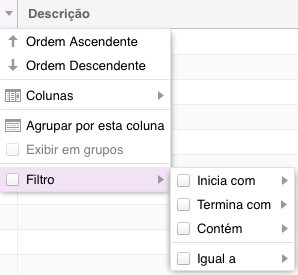
Filtro por números inteiros.
Este filtro será mostrado em colunas que contêm valores numéricos, como a coluna crédito de um cliente.
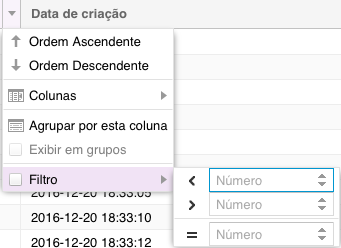
Filtro por datas.
Este filtro será mostrado em colunas que contêm datas, este filtro é muito útil nos relatórios.
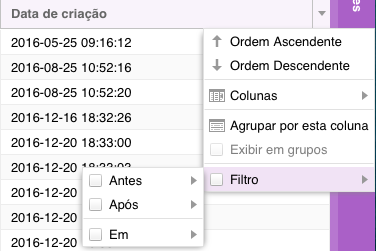
Filtro combo.
Este filtro é usando em casos de relacionamento entre módulos.
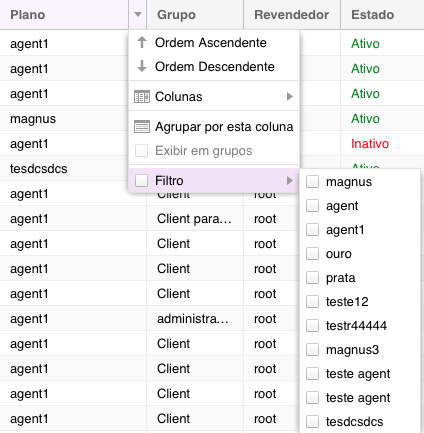
Para desfazer um filtro, tire a seleção do menu filtro. E para limpar todos os filtros aplicado a um módulo, clique no botão Limpar Filtros.